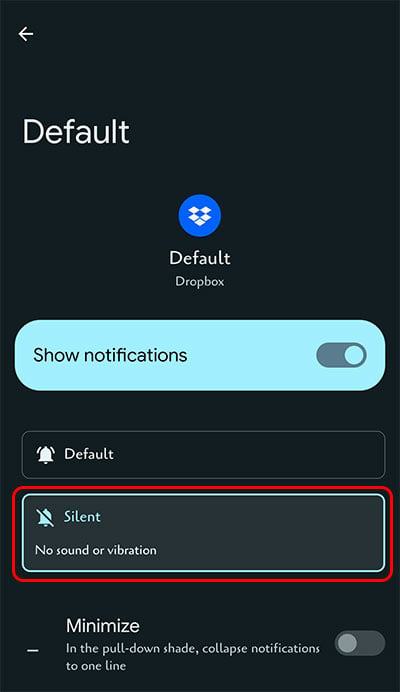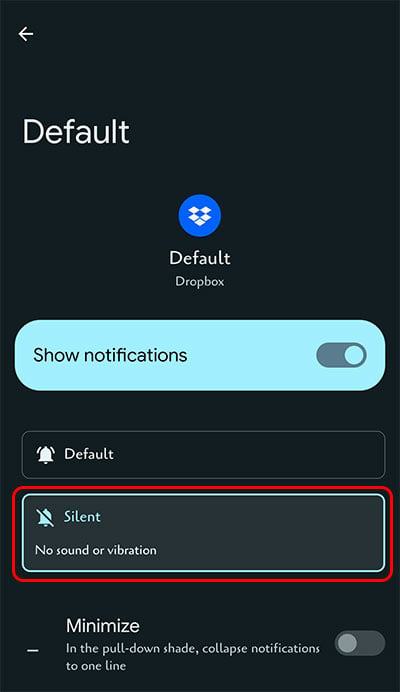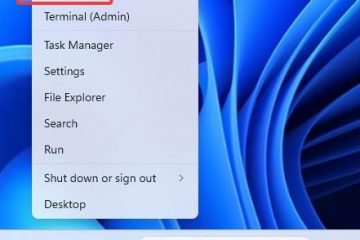As notificações são um ótimo recurso para se manter atualizado sobre quaisquer alterações nas contas do Dropbox. Mas, em algum momento pode ser irritante. Por exemplo, você pode receber repetidamente mensagens publicitárias de”atualização”intrusivas ou notificações por e-mail do Dropbox. Então, você pode realmente desativá-lo?
Como desativar as notificações do Dropbox?
Há Existem duas maneiras de desativar as notificações no Dropbox. A maneira mais simples de desativar as notificações no Dropbox é nas configurações do aplicativo ou do site. Você também pode desativá-lo nas configurações padrão do dispositivo.
Através das configurações de notificações do aplicativo/site
Se você não deseja desativar todas as notificações, mas apenas algumas que o incomodam, este método é para você. Aqui, você pode optar por desmarcar apenas suas opções preferidas. Este método é útil quando você ainda deseja receber alguns alertas de notificação. No entanto, esta opção não está disponível em seu aplicativo iOS.
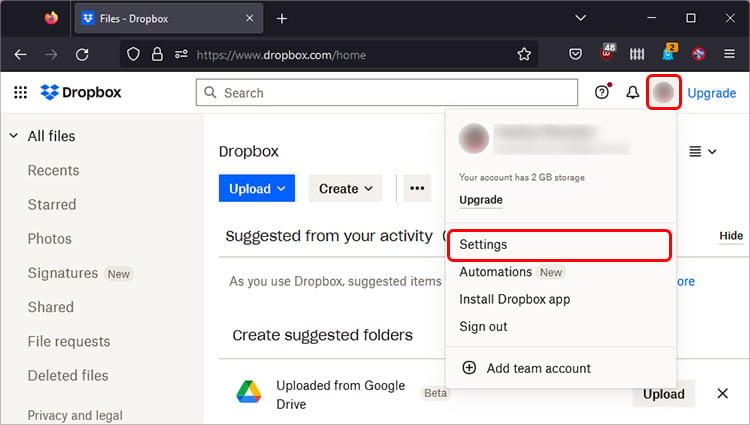
No site
Inicie o site do Dropbox.Faça login no seu conta n Ext ao ícone de notificações, clique no ícone Perfil. Escolha Configurações.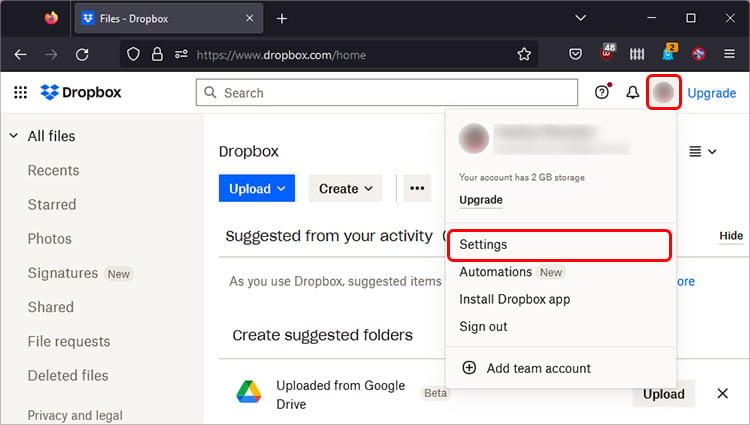 Clique em Notificações no menu superior.Em Alertas, desmarque Todas as caixas uma a uma para desativar as notificações.
Clique em Notificações no menu superior.Em Alertas, desmarque Todas as caixas uma a uma para desativar as notificações.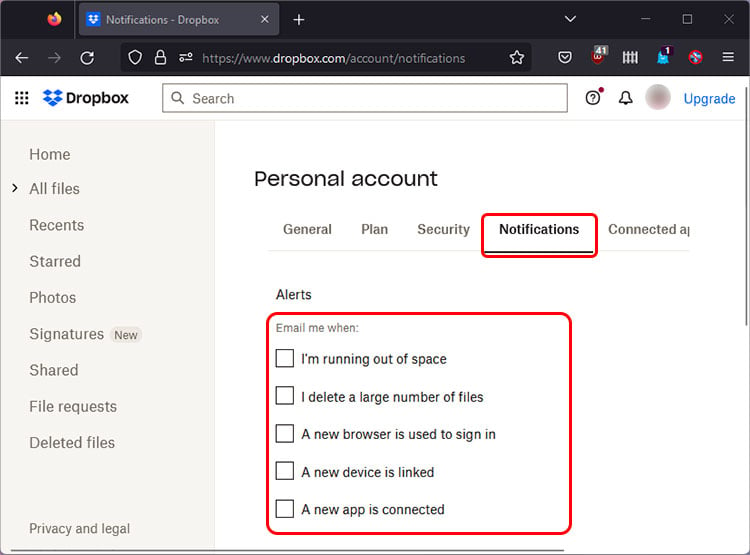
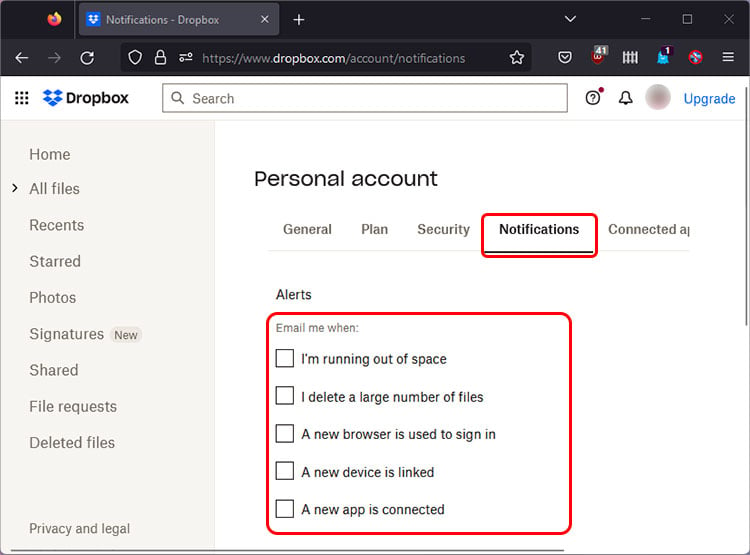
On Windows
Passe o mouse sobre o menu Mostrar ícones ocultos no canto inferior direito. Expanda o menu e clique no ícone Aplicativo Dropbox .
No canto superior direito, clique em seu Perfil ícone.
Escolha Preferências.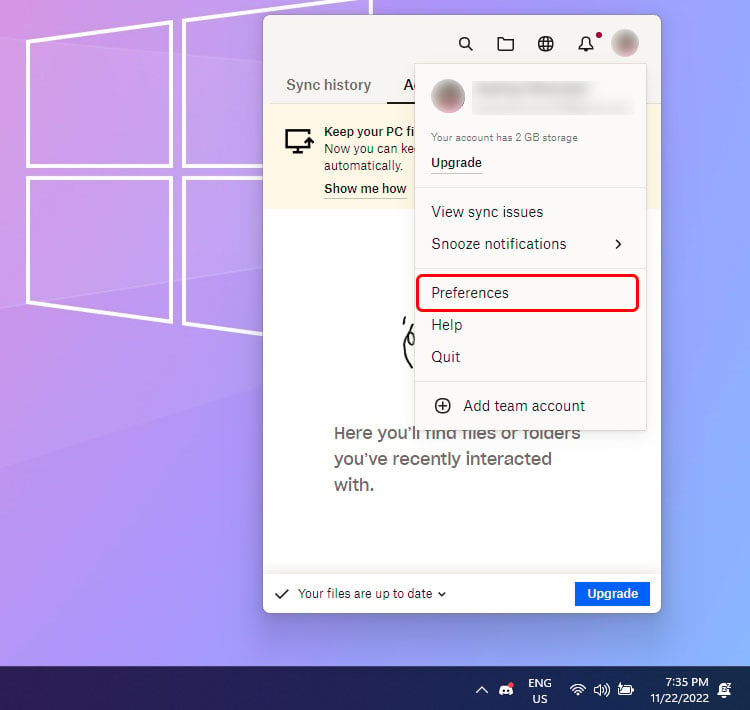
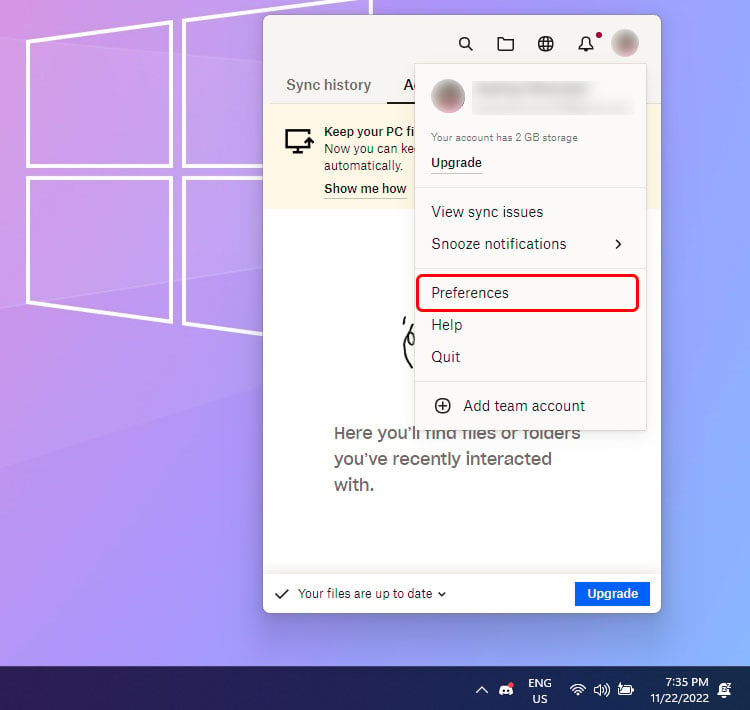 Agora, na caixa de diálogo, navegue até a guia Notificações . Em Notifique-me sobre, você pode ver todas as opções são verificados. Clique em cada caixa para desmarcá-las.
Agora, na caixa de diálogo, navegue até a guia Notificações . Em Notifique-me sobre, você pode ver todas as opções são verificados. Clique em cada caixa para desmarcá-las.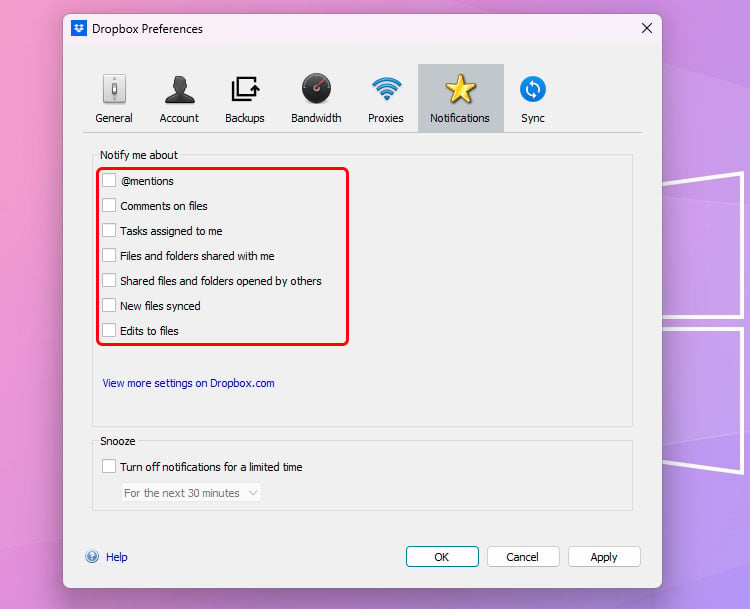 Você também pode optar por desativar as notificações por um determinado período de tempo. Em Adiar, clique na caixa ao lado de Desativar notificações por tempo limitado. Em seguida, você pode clicar no menu suspenso para escolher seu Horário preferido.
Você também pode optar por desativar as notificações por um determinado período de tempo. Em Adiar, clique na caixa ao lado de Desativar notificações por tempo limitado. Em seguida, você pode clicar no menu suspenso para escolher seu Horário preferido.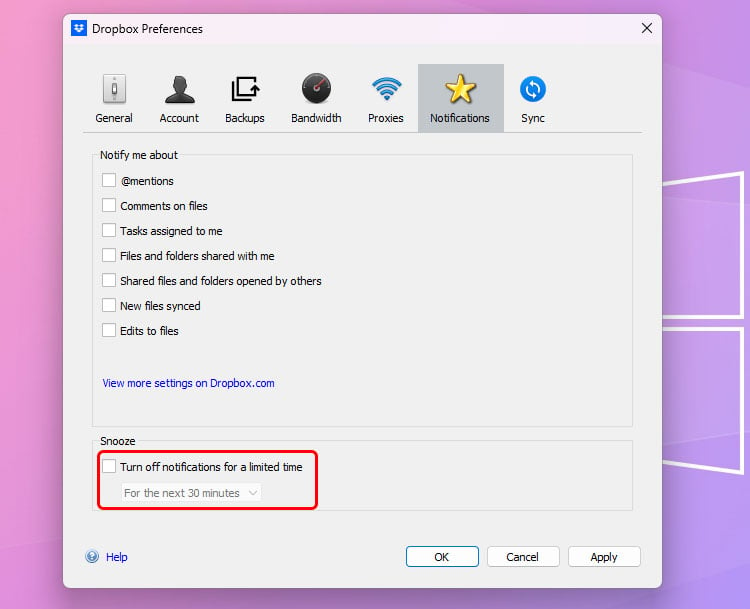 Clique em OK para confirmar.
Clique em OK para confirmar.
No Mac
Na barra de menu superior, clique no ícone Dropbox app. Agora, localize seu ícone Perfil e clique nele para o menu.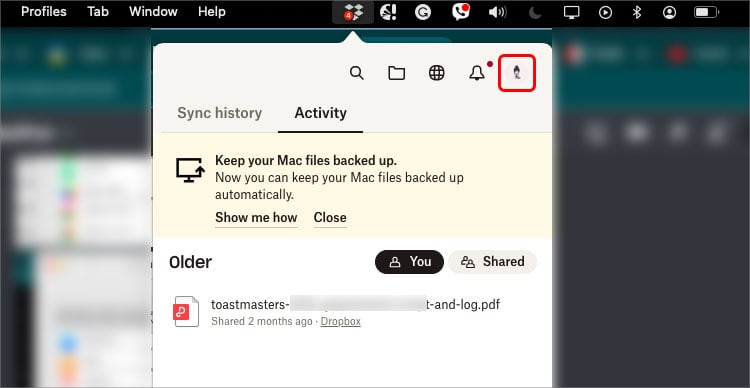 Escolha Preferências.
Escolha Preferências.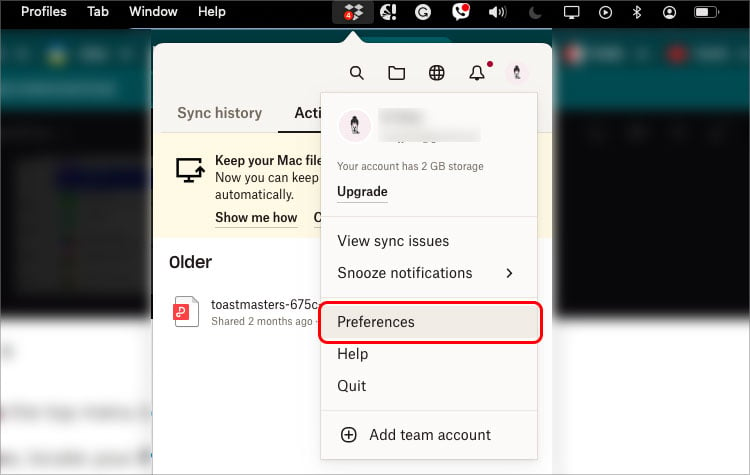
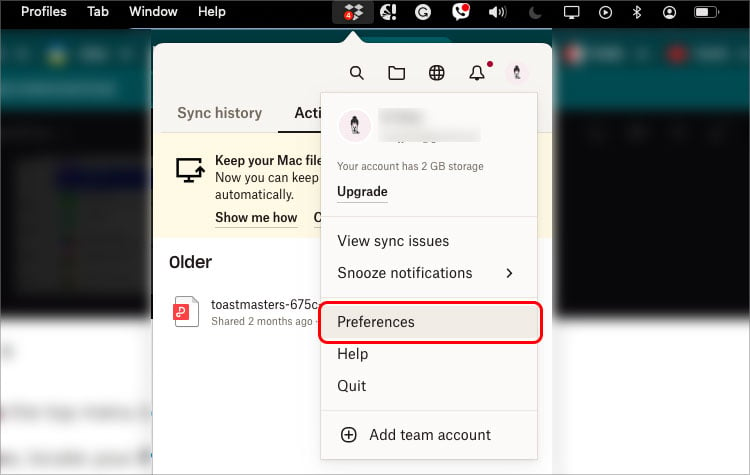 Vá para Notificações. Em Notifique-me sobre, Desmarque todas as caixas.
Vá para Notificações. Em Notifique-me sobre, Desmarque todas as caixas.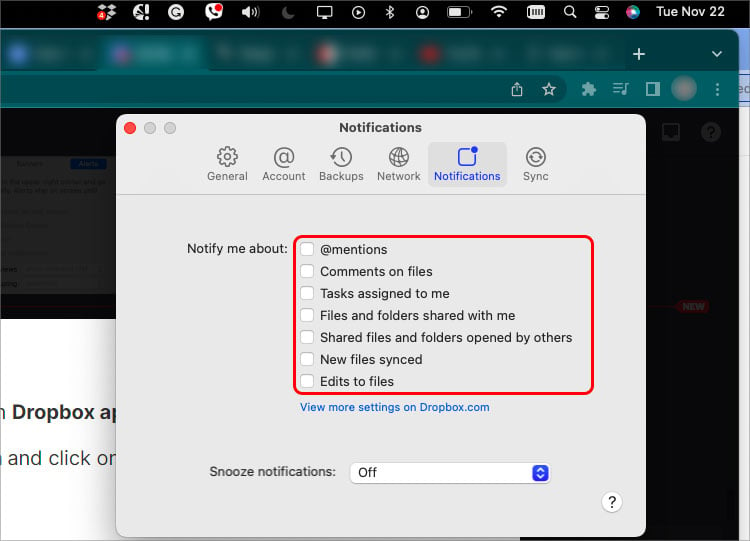
No Android
Abra o aplicativo Dropbox . Em seguida, no canto superior esquerdo, toque em Três linhas menu.
Escolha Configurações.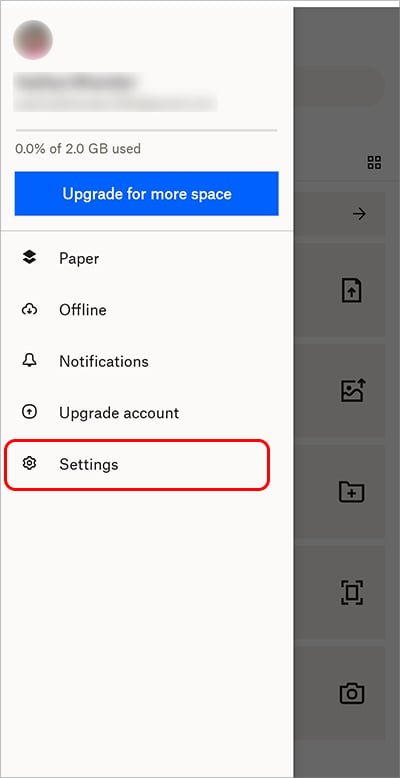
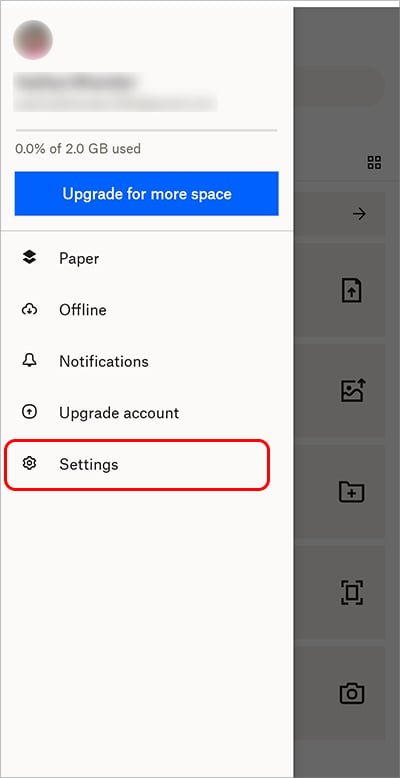 Role para encontrar Gerenciar notificações e toque nele.
Role para encontrar Gerenciar notificações e toque nele.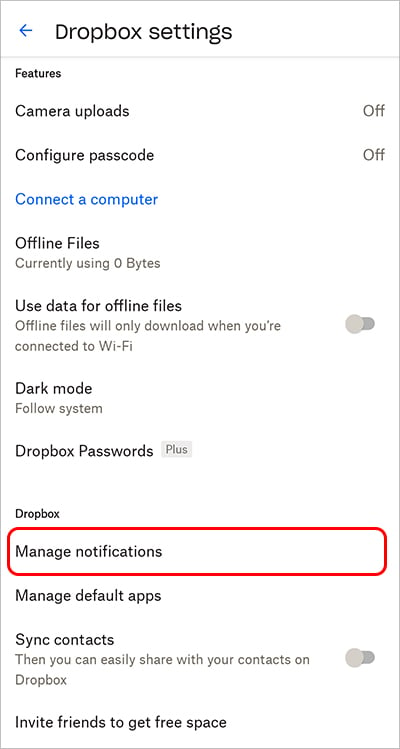 Ao lado de cada opção, Alterne o botão à esquerda para desativá-lo.
Ao lado de cada opção, Alterne o botão à esquerda para desativá-lo.
Através das configurações de notificações do dispositivo
Como mencionado acima, para usuários de iOS, há não há menu de gerenciamento de notificações no aplicativo. Portanto, outra maneira de desativar as notificações do Dropbox é nas configurações do seu dispositivo. Além disso, este método também é igualmente eficaz em outros dispositivos se você quiser desativá-lo rapidamente.
No Windows
Pressione a tecla Windows + tecla I para Configurações. Escolha Sistema. Clique em Notificações.
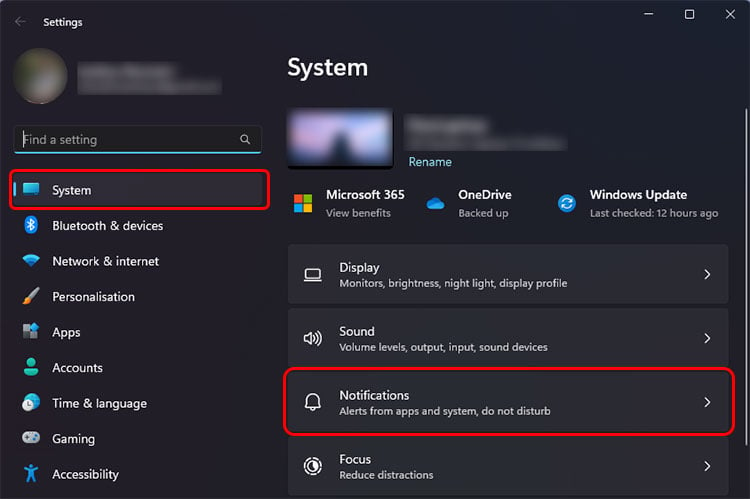
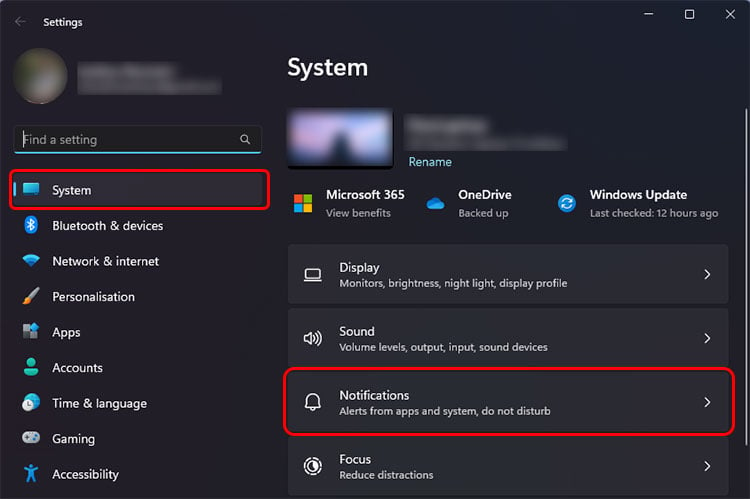 Localize Dropbox e clique no Botão de alternância ao lado dele para desativar.
Localize Dropbox e clique no Botão de alternância ao lado dele para desativar.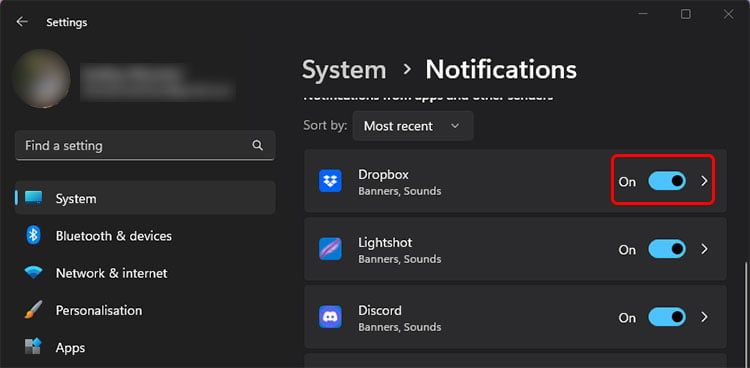
No Mac
No ícone do menu Apple no canto superior esquerdo, abra Preferências do sistema. Clique em Notificações e foco menu.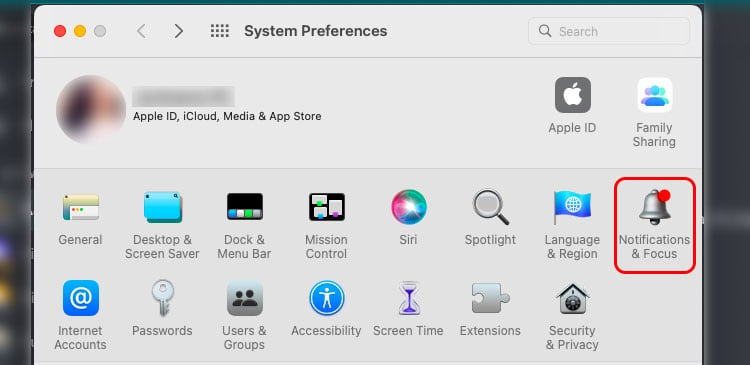 Nas listas de aplicativos no painel esquerdo, destaque Dropbox. Em Permitir notificações, clique no botão Alternar para desativá-lo.
Nas listas de aplicativos no painel esquerdo, destaque Dropbox. Em Permitir notificações, clique no botão Alternar para desativá-lo.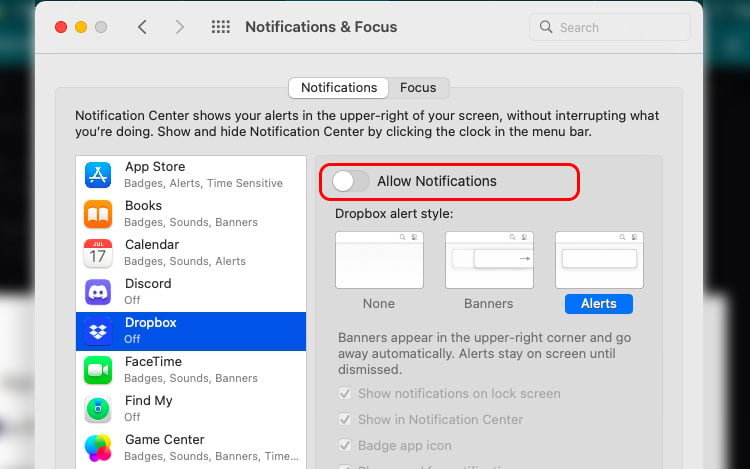
No iOS
Abra Configurações. Role para baixo para localizar Dropbox. Em seguida, toque no aplicativo.
Escolha Notificações. 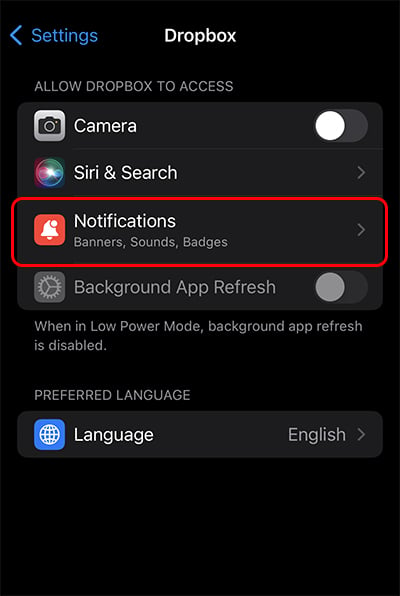
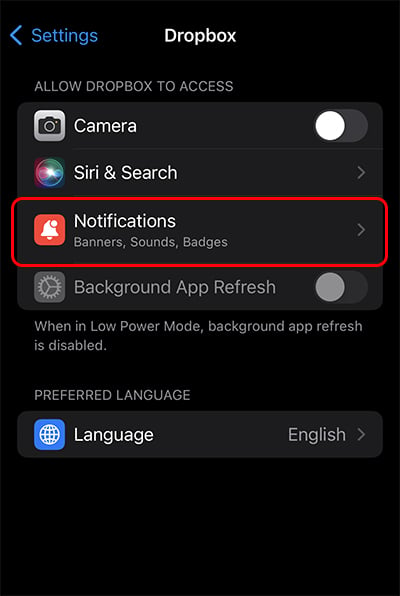 Em Permitir notificações, arraste o botão Alternar para a esquerda para desligá-lo.
Em Permitir notificações, arraste o botão Alternar para a esquerda para desligá-lo. 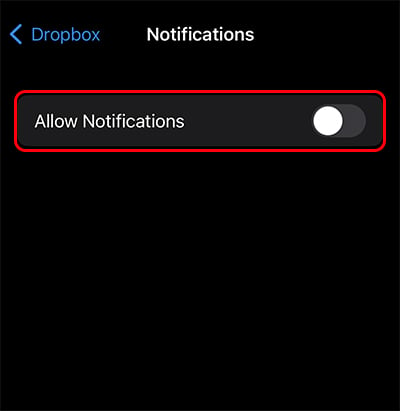
No Android
Iniciar Configurações. Navegue até Aplicativos. 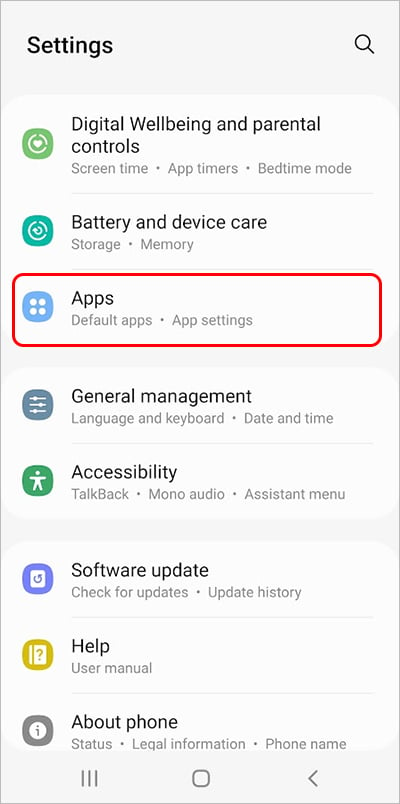
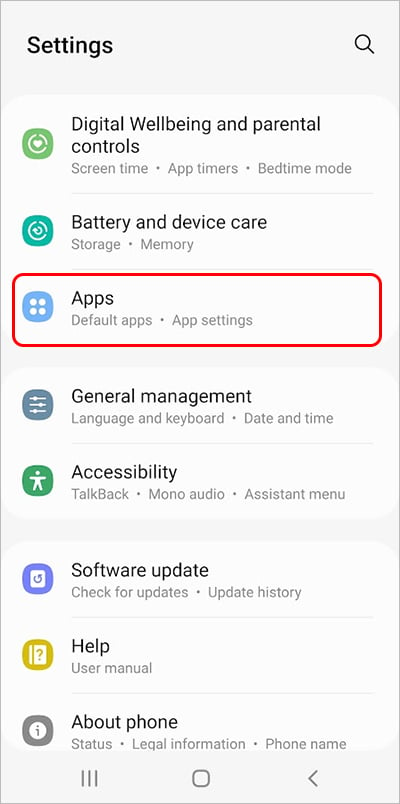 Localize e abra Dropbox.
Localize e abra Dropbox.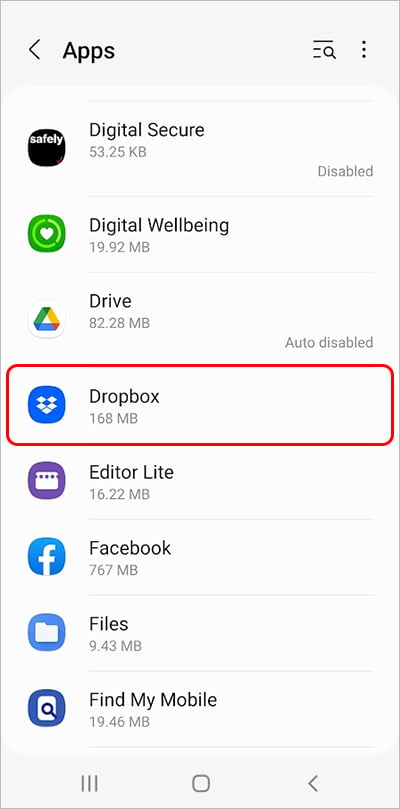
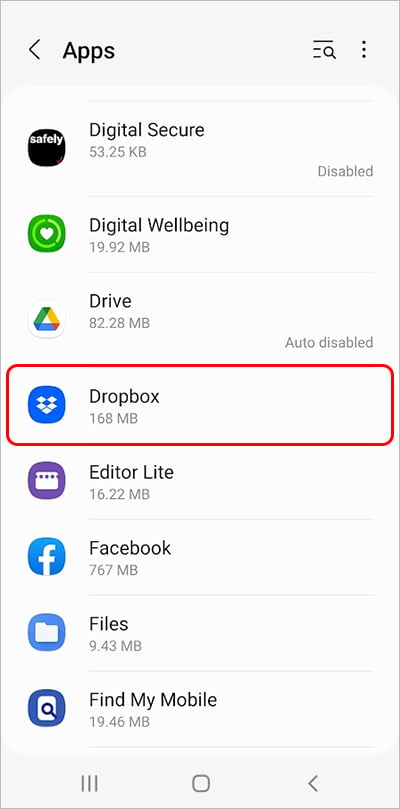 Toque em Notificações.
Toque em Notificações. 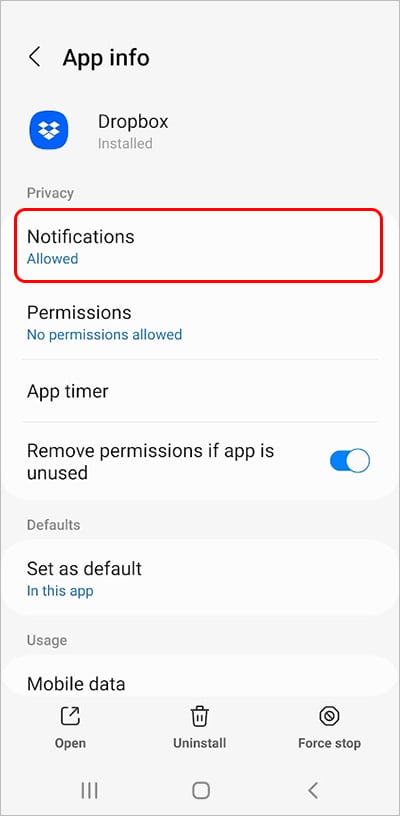
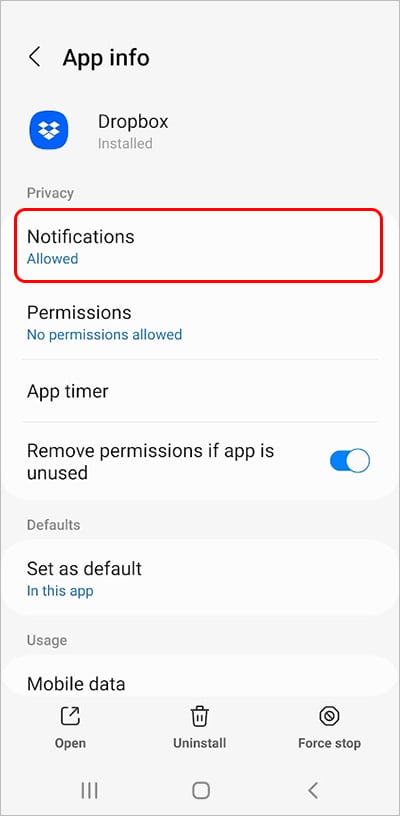 Alternar para desative as notificações.
Alternar para desative as notificações.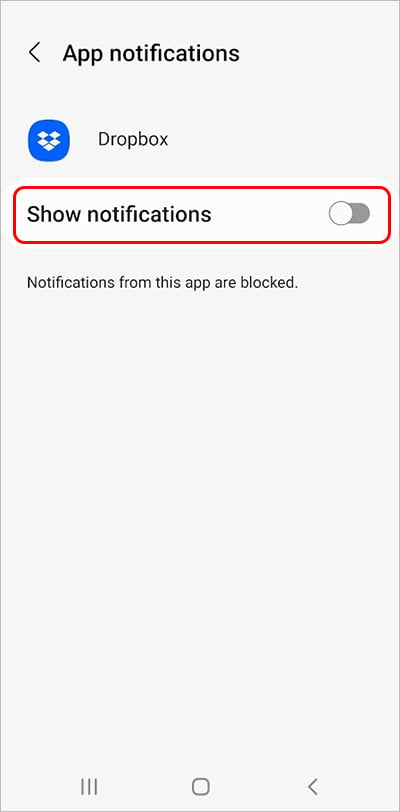
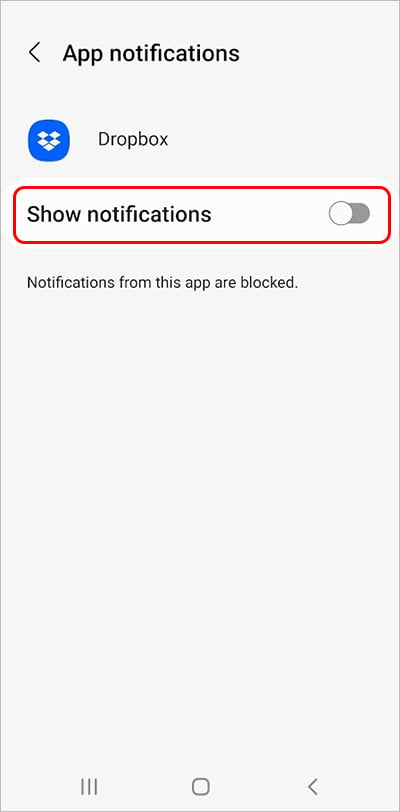
Como desativar as notificações de e-mail no Dropbox?
Em um e-mail, você pode encontrar o menu Cancelar inscrição na parte inferior. Portanto, se você não deseja receber notificações por e-mail, basta clicar nele para desativá-lo em seu aplicativo móvel ou Windows.
Como alternativa, você também pode desativar as notificações por e-mail do site do Dropbox em seu PC e móvel. Aqui estão as etapas para isso.
Em um navegador da Web, entre no site do Dropbox. No ícone Perfil, abra Configurações.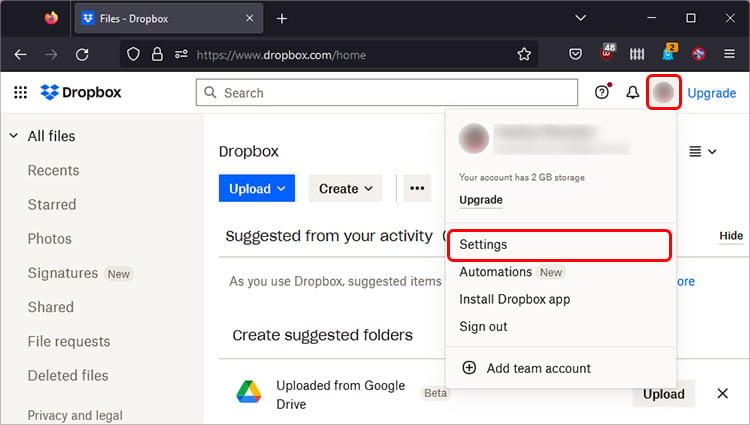
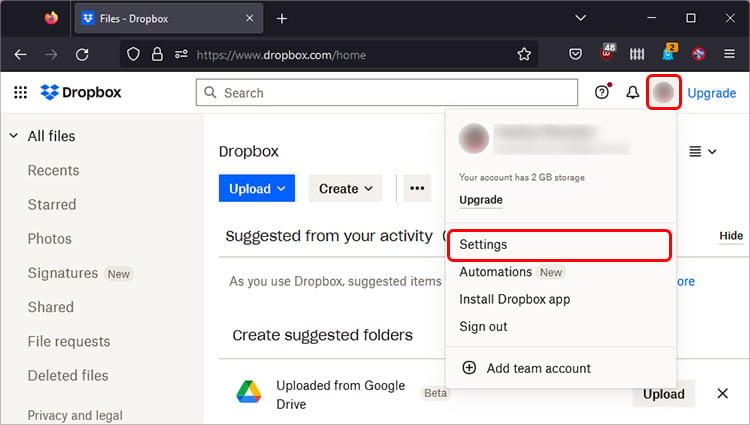 Escolha Notificações.Em Notícias, Desmarque todas as caixas.
Escolha Notificações.Em Notícias, Desmarque todas as caixas.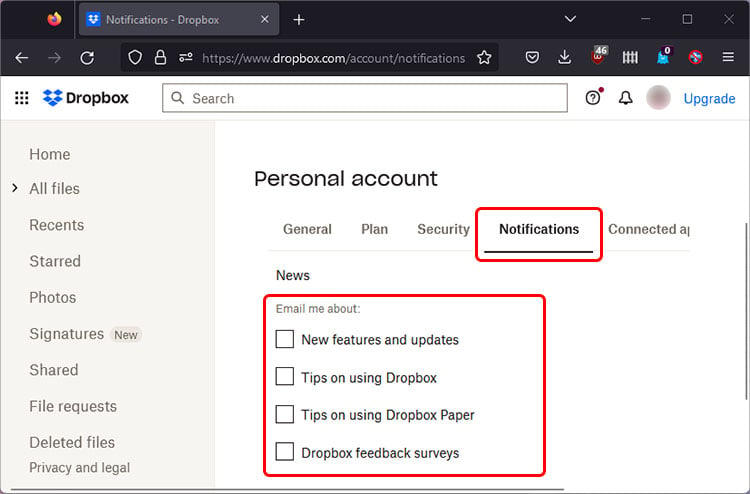
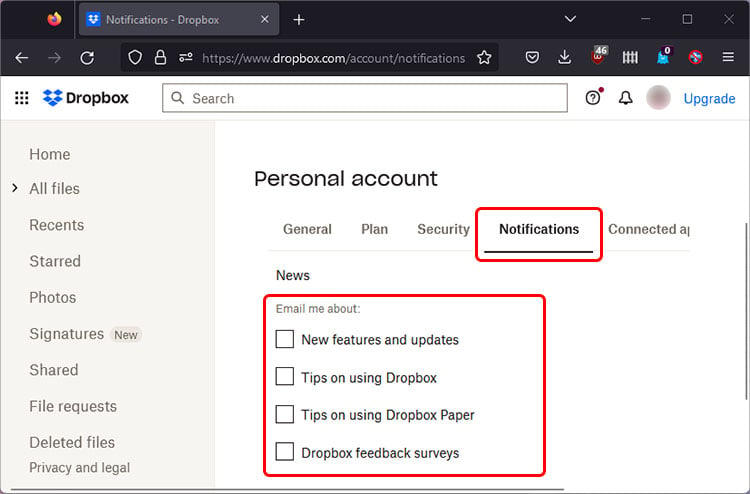 Reinicie o site.
Reinicie o site.
Como desativar as notificações de comentários no Dropbox?
Talvez você não queira receber alertas de comentários em seu Dropbox. Durante essa instância, você pode encontrar a opção Comentário na guia de notificações do aplicativo/site e desmarcá-la. No entanto, se você quiser desativá-lo, basta cancelar a inscrição. Ao fazer isso, você não receberá mais notificações.
Para cancelar a inscrição, você pode seguir as etapas para o site para PC e celular abaixo.
Vá para o site do Dropbox.Digite as credenciais da sua conta para entrar.Agora, destaque a pasta com o comentário e clique no ícone Três–ponto próximo a ele. Escolha Cancelar inscrição.
Como desativar as notificações sonoras do Dropbox?
Se você deseja receber alertas de notificação, mas não gosta do som, pode desativar as notificações. Com isso, você não precisa silenciar seu dispositivo. Você pode verificar as etapas abaixo.
No Windows
Para abrir Configurações, digite a tecla Windows + I chave. Escolha Sistema > Notificações.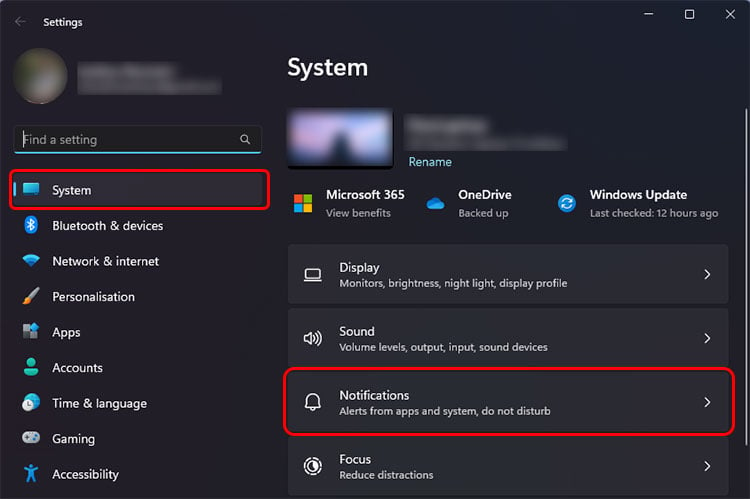
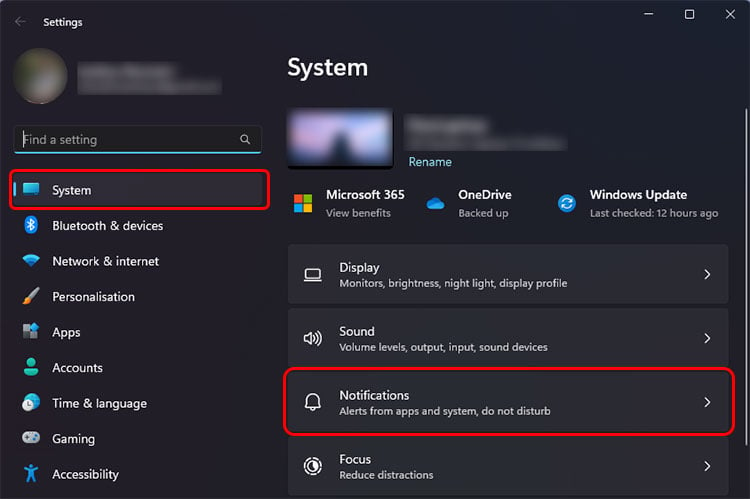 Clique em Dropbox.
Clique em Dropbox.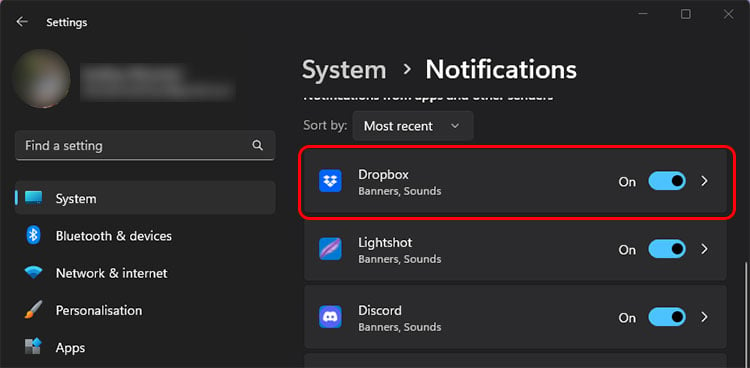
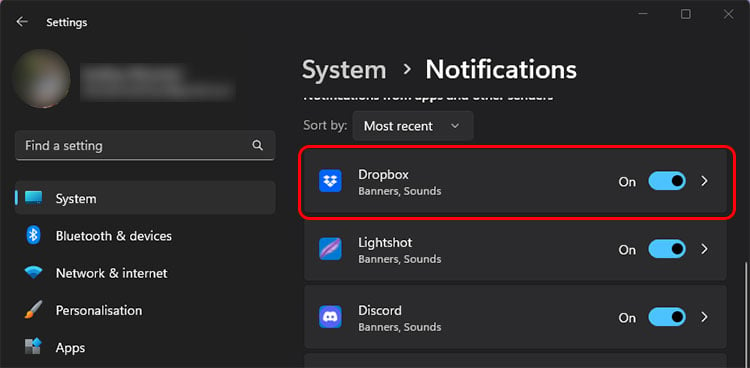 Localize Reproduzir um som quando uma notificação chegar. Em seguida, clique em Alternar para desativar.
Localize Reproduzir um som quando uma notificação chegar. Em seguida, clique em Alternar para desativar.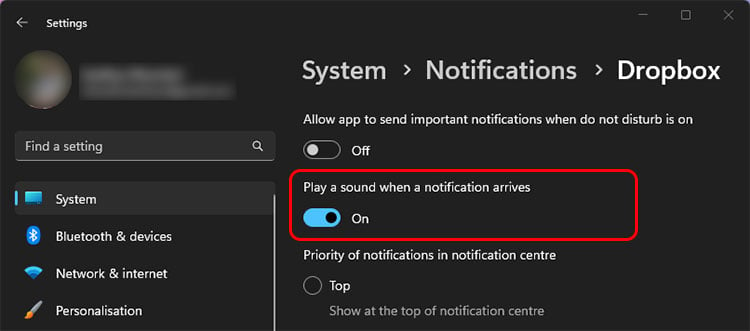
No Mac
Da Apple Ícone de menu no canto superior esquerdoEscolha Preferências do sistema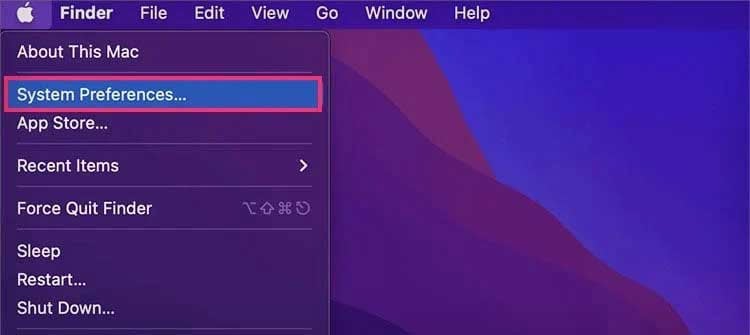
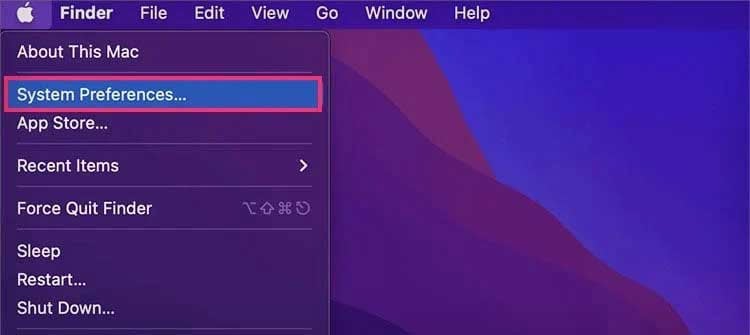 Clique em Notificações e foco
Clique em Notificações e foco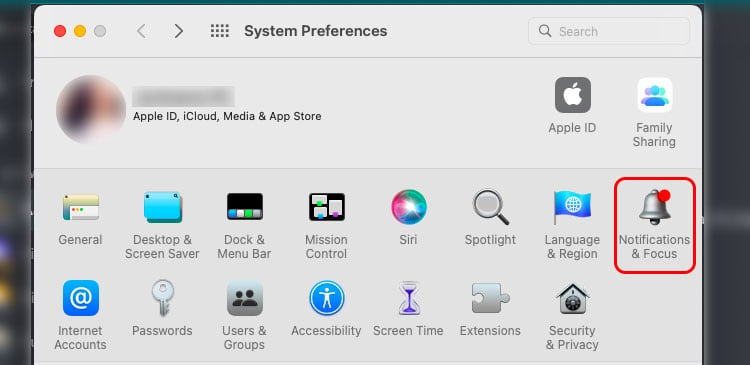 No painel esquerdo, escolha DropboxOn Tocar som para notificações, clique na caixa para Desmarcar.
No painel esquerdo, escolha DropboxOn Tocar som para notificações, clique na caixa para Desmarcar.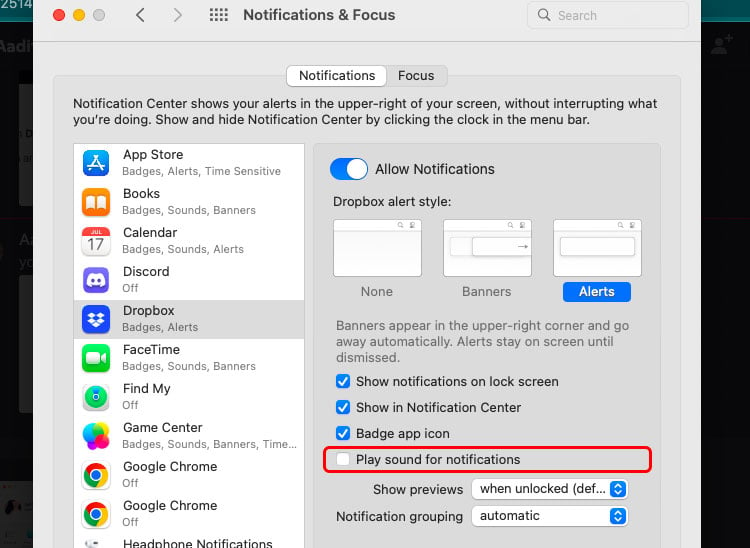
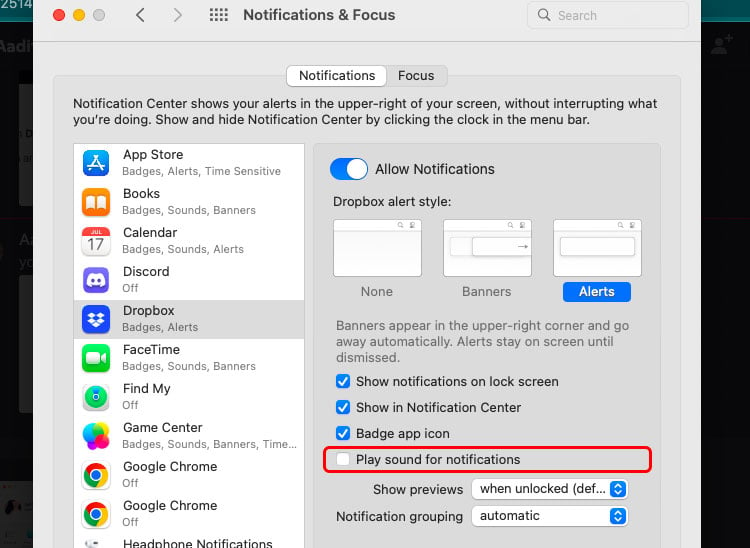
No iOS
Abra Configurações. Role para localizar Dropbox e abra-o.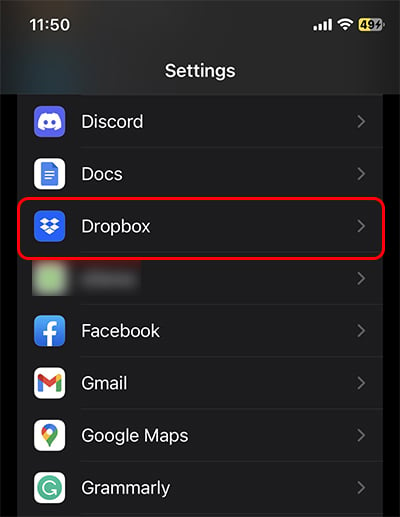 Toque Notificações.
Toque Notificações.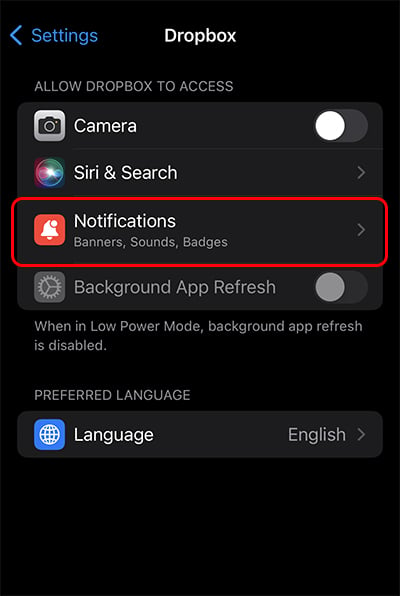
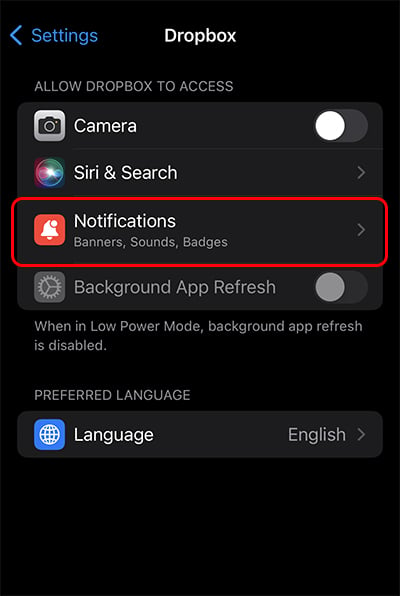 Em Alertas, desative Som.
Em Alertas, desative Som.
No Android
Inicie ConfiguraçõesVá para Aplicativos
 Escolha Dropbox > Notificações
Escolha Dropbox > Notificações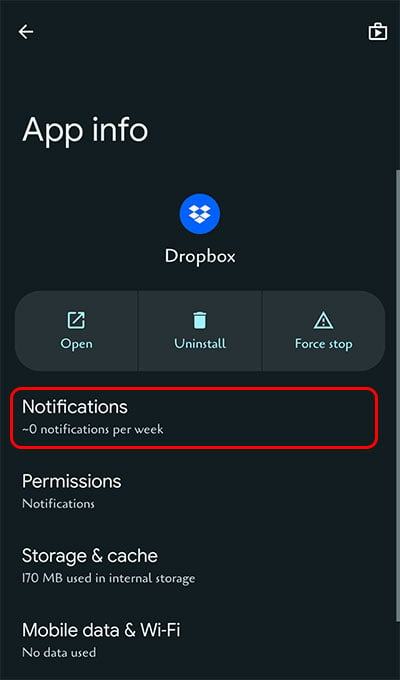
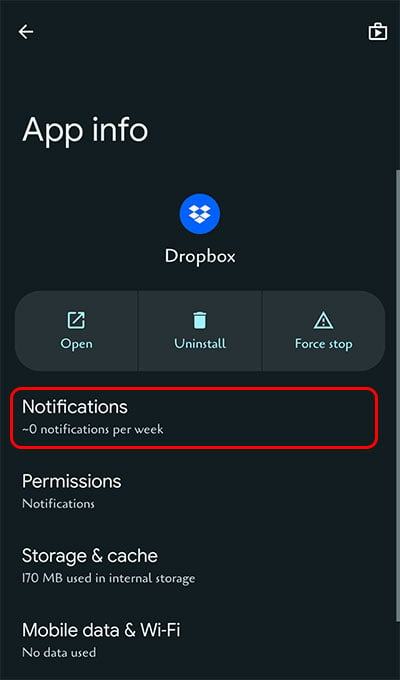 Agora, selecione uma Notificação você deseja silenciar
Agora, selecione uma Notificação você deseja silenciar
Toque em Silencioso